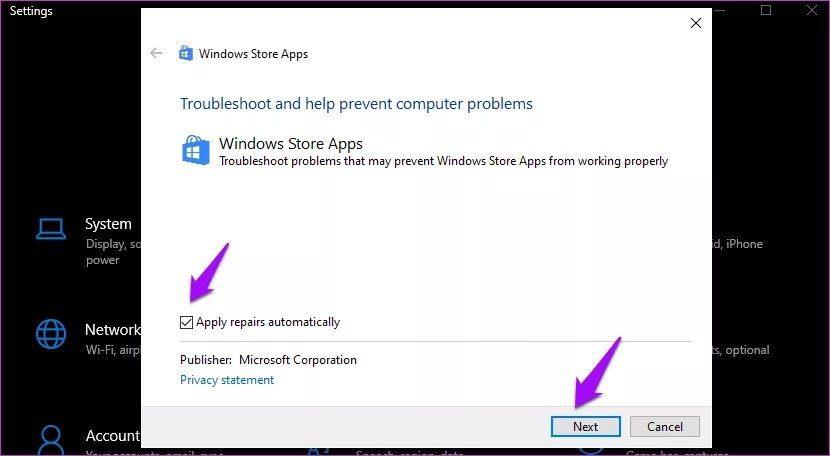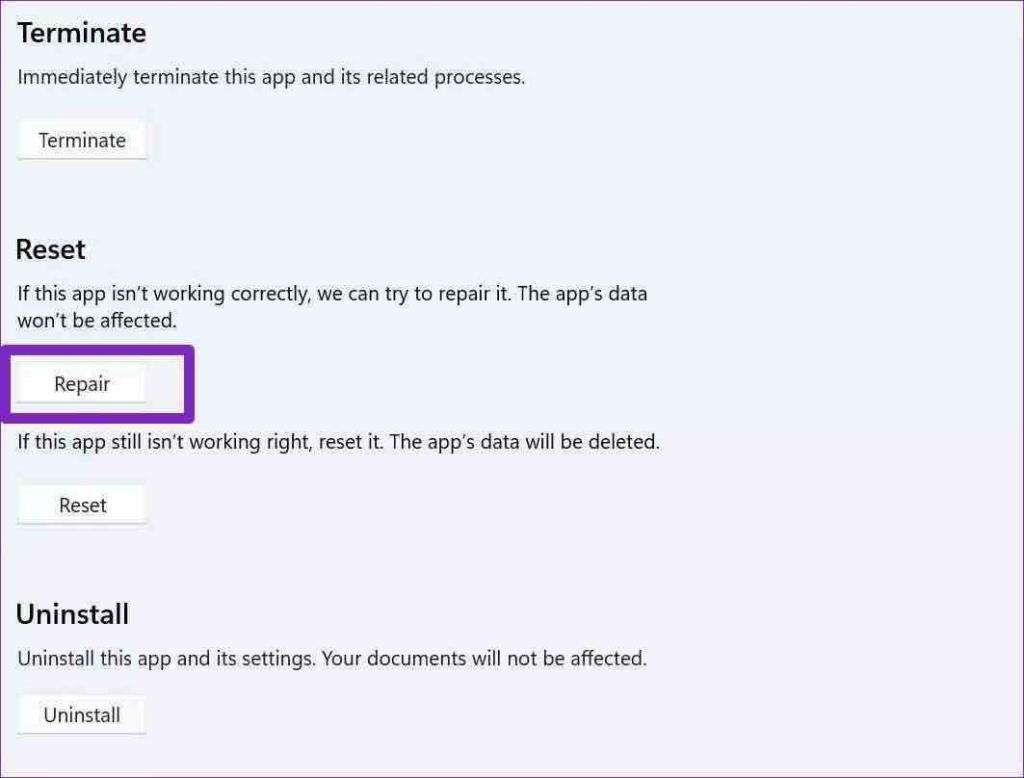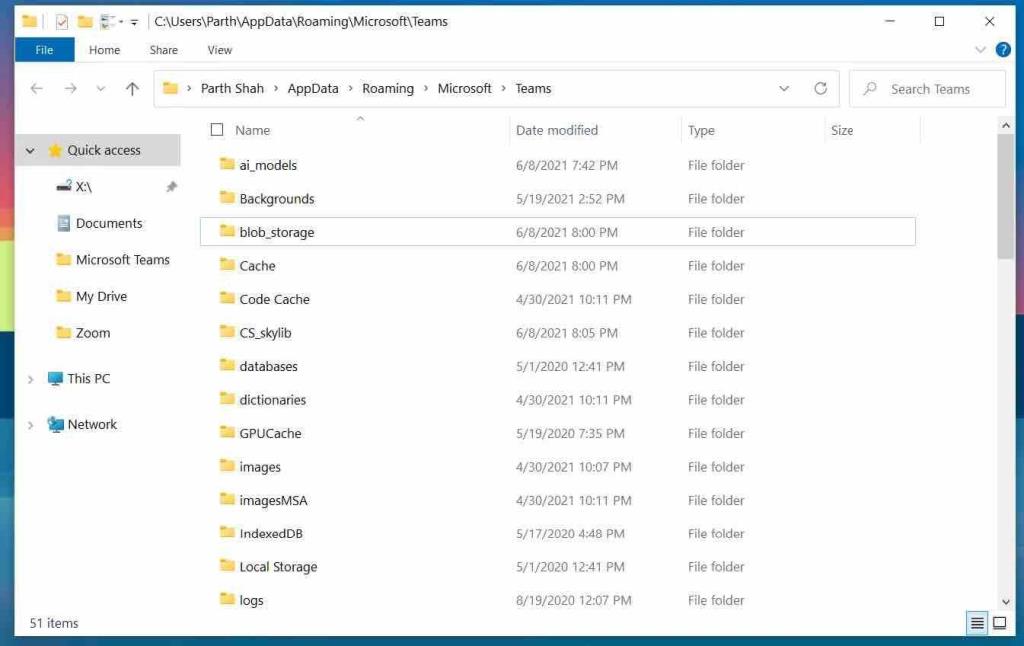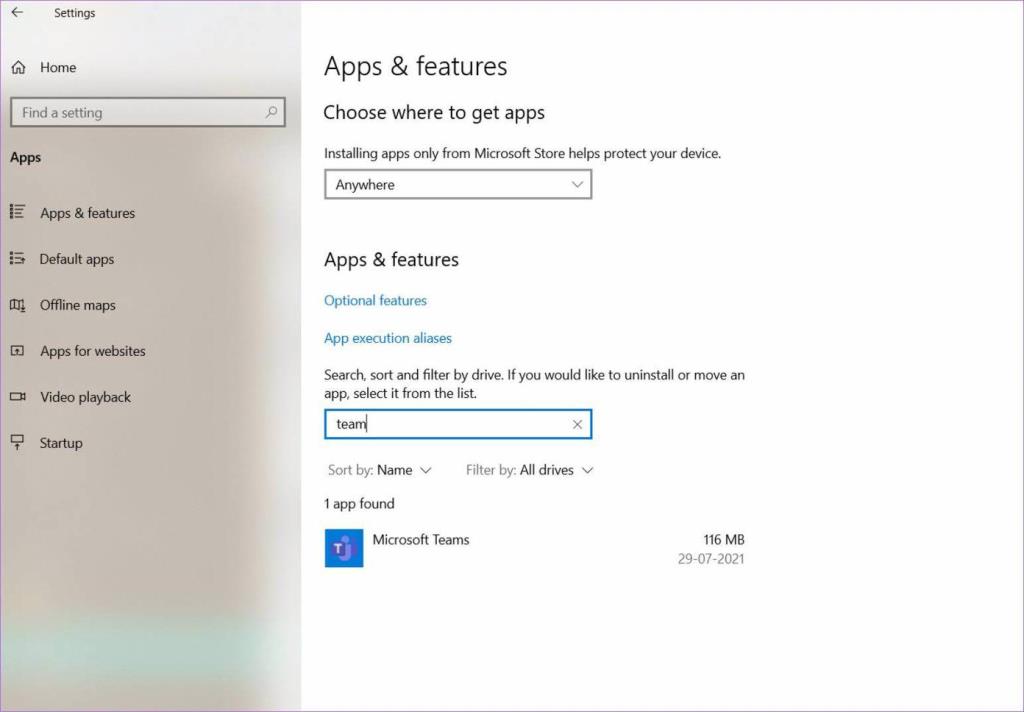Microsoft Teams mempunyai lebih 250 juta pengguna aktif bulanan . Microsoft terus menyepadukan fungsi Sembang berasaskan Pasukan terus ke dalam OS Windows 11 yang akan datang berikutan kejayaan apl itu. Walaupun ramai pengguna menunggu ketibaannya, beberapa pasukan Microsoft menghadapi skrin putih kosong semasa dimulakan. Jika anda adalah antara mereka yang terjejas, baca bersama untuk mengetahui cara membetulkan isu skrin putih kosong Microsoft Teams.

Walaupun Microsoft mengusahakan penyegaran semula apl Pasukan seterusnya dengan perubahan besar, ia jauh daripada keluaran rasmi. Selain itu, jika Microsoft Teams terus menunjukkan skrin putih kosong setiap kali anda melancarkannya, anda harus mencuba penyelesaian ini.
1. But semula PC
Mula-mula, simpan kerja anda dan kemudian mulakan semula komputer anda. Ia tidak akan mengambil masa lebih daripada seminit dan but semula akan membantu menyelesaikan isu seperti Microsoft Teams yang menunjukkan skrin putih kosong.
2. Keluar dari Microsoft Teams
Silap mata ini telah menghasilkan keajaiban untuk ramai ahli forum Microsoft . Microsoft Teams dibuka secara automatik semasa permulaan Windows 10 . Daripada membuka apl dahulu, anda boleh mengklik pada Microsoft Teams dari kawasan dulang sistem dan klik kanan pada ikon Pasukan.

Pilih Keluar dan sistem akan menutup Microsoft Teams. Cuba buka apl Pasukan sekali lagi dan anda tidak akan disambut dengan skrin putih kosong.
3. Menyelesaikan masalah Pasukan
Microsoft Teams tersedia untuk dimuat turun melalui Microsoft Store. Untuk membantu menyelesaikan isu dengan apl Microsoft Store , syarikat itu menambah alat penyelesaian masalah dalam apl Tetapan Windows. Begini cara menggunakannya.
Langkah 1: Buka apl Tetapan pada komputer anda (kekunci Windows + I).
Langkah 2: Gunakan bar carian dan cari 'selesaikan masalah apl.' Windows akan menawarkan cadangan sebagai 'Cari dan selesaikan masalah dengan Apl Gedung Windows.'

Langkah 3: Klik padanya dan jalankan penyelesai masalah mengikut arahan pada skrin.
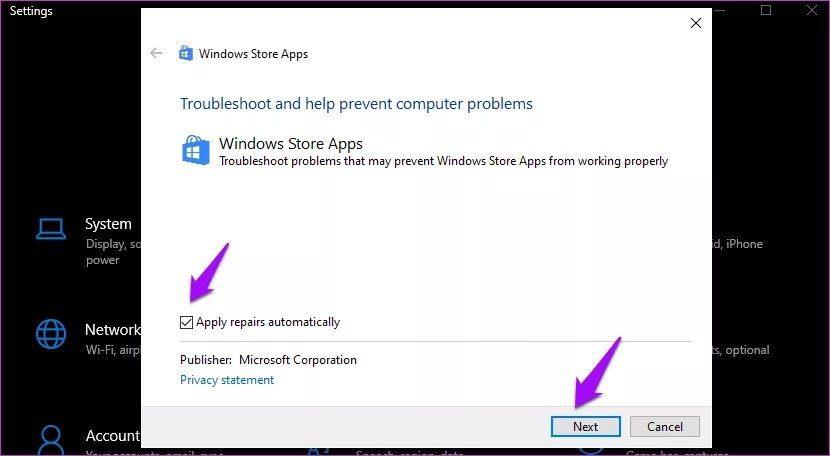
4. Tutup Microsoft Teams sepenuhnya
Dalam helah di atas, sesetengah pengguna tidak akan melihat ikon Microsoft Teams muncul dalam dulang sistem. Anda perlu menggunakan apl Pengurus Tugas untuk menutup apl Pasukan dan aktiviti berkaitannya dalam kes sedemikian.
Langkah 1: Tekan kekunci Windows dan cari Pengurus Tugas.
Langkah 2: Tekan Enter dan buka alat.
Langkah 3: Pilih Pasukan Microsoft dan tekan Tugas Akhir di bahagian bawah.

Cuba buka Pasukan sekali lagi dan anda tidak akan melihat skrin putih kosong.
5. Baiki Microsoft Teams
Jika Microsoft Teams tidak berfungsi dengan betul, anda boleh cuba membaikinya. Itu tidak akan menjejaskan data apl.
Langkah 1: Buka apl Tetapan pada Windows 10.
Langkah 2: Pergi ke Apl > Apl & Ciri dan kenal pasti Pasukan Microsoft daripada senarai apl.

Langkah 3: Klik padanya dan pergi ke Pilihan lanjutan.
Langkah 4: Di bawah menu Tetapkan Semula, pilih Pembaikan dan biarkan Windows menyelesaikan masalah skrin putih kosong pada Microsoft Teams.
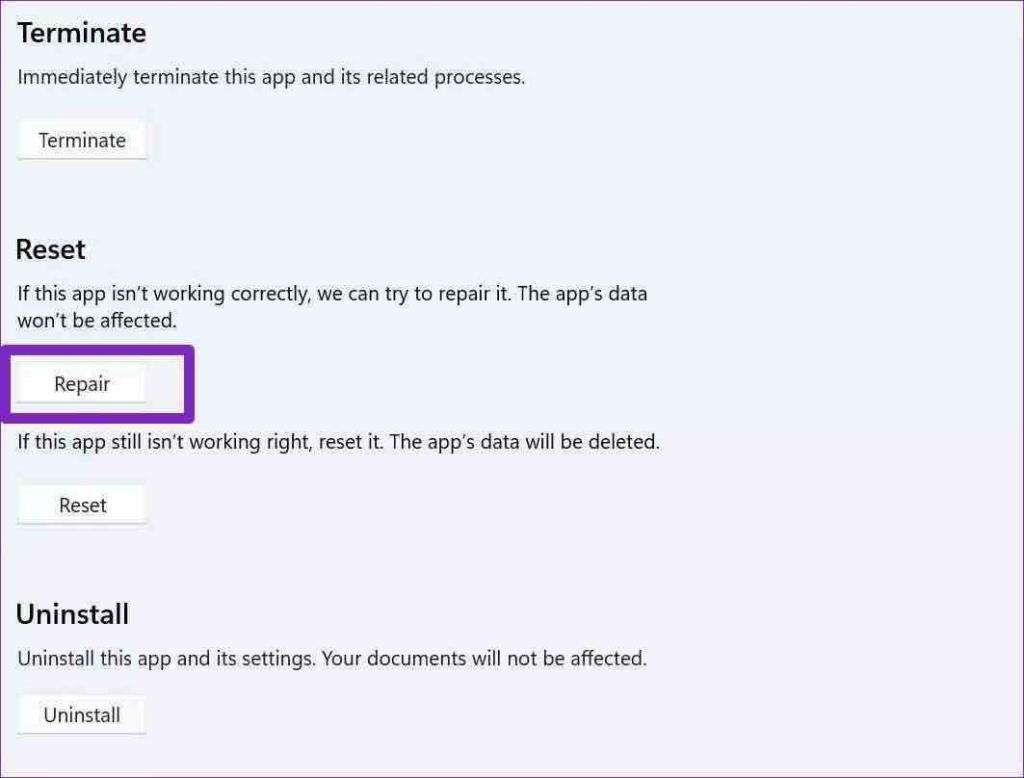
6. Kosongkan Cache Microsoft Teams
Microsoft Teams mengumpul data cache di latar belakang untuk mempercepatkan tugas biasa dalam apl. Walau bagaimanapun, banyak fail cache lama mungkin mengacaukan fungsi Pasukan dan membuang skrin putih kosong semasa dimulakan.
Langkah 1: Tutup sepenuhnya apl Microsoft Teams pada komputer anda.
Langkah 2: Tekan kekunci Windows + R dan buka menu Run.
Langkah 3: Taip '%appdata%MicrosoftTeams' dalam kotak dan tekan Enter.

Langkah 4: Perintah akan membuka File Explorer dengan folder yang mengandungi fail Pasukan.
Langkah 5: Pilih semua folder dan padamkannya daripada PC.
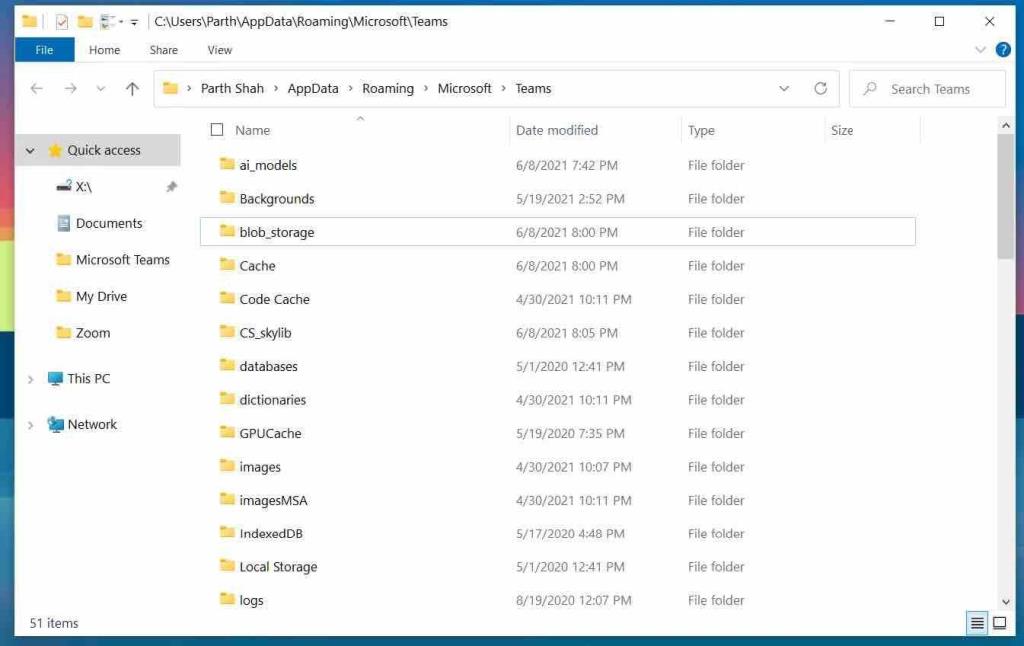
But semula komputer dan cuba buka Pasukan sekali lagi.
7. Tetapkan semula Microsoft Teams
Adakah anda masih melihat skrin putih kosong dalam Microsoft Teams? Cuba Tetapkan Semula apl dan sediakannya dari awal. Ini akan memadamkan semua data apl. Ini caranya.
Langkah 1: Buka Tetapan Windows 10 dan pergi ke Apl > Apl & ciri.
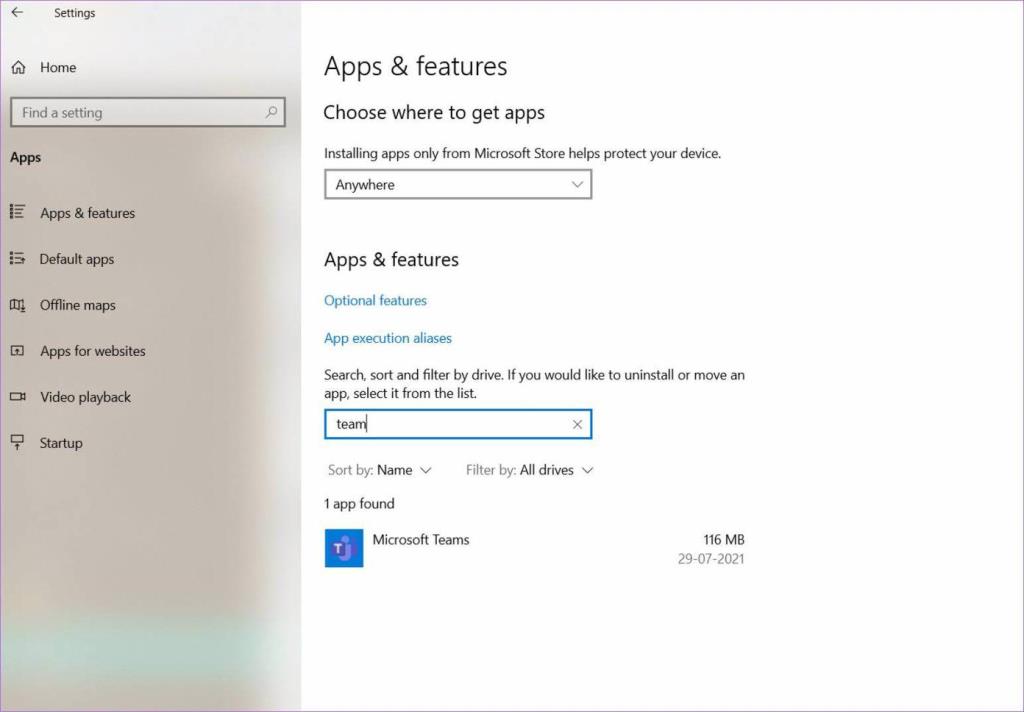
Langkah 2: Cari Pasukan Microsoft dan pilih Tetapkan Semula daripada menu Pilihan lanjutan.

Buka Microsoft Teams, log masuk menggunakan bukti kelayakan akaun dan teruskan dengan aliran kerja anda.
8. Nyahpasang Microsoft Teams
Pasukan Microsoft yang menunjukkan skrin putih kosong mungkin disebabkan oleh binaan aplikasi yang sudah lapuk pada komputer anda.

Anda boleh mengemas kini apl daripada Gedung Microsoft. Tetapi kami akan mencadangkan menyahpasang apl daripada Windows 10 > Apl > Apl & menu ciri. Muat turun dan pasang salinan baharu daripada web Microsoft Teams atau Microsoft Store.
\>
Muat turun Microsoft Teams
Akses Microsoft Teams Sekali lagi
Microsoft Teams telah menjadi alat komunikasi yang penting di kalangan berjuta-juta orang di luar sana. Penyepaduan Microsoft 365 dan alat tambah Papan Putih yang unggul dalam Pasukan masih tidak dapat ditandingi oleh saingan. Isu seperti Pasukan yang menunjukkan skrin putih kosong mungkin menghalang anda. Gunakan kaedah yang dicadangkan di atas dan sediakan Pasukan dan jalankan pada komputer anda.
Seterusnya: Microsoft Teams adalah kegembiraan untuk digunakan dengan pintasan papan kekunci. Baca siaran di bawah untuk mengetahui sebelas pintasan papan kekunci Microsoft Teams teratas untuk Windows dan Mac.